YouTube არ საჭიროებს შესავალი და სარგებლობს მსოფლიო მომხმარებლის ბაზით. იმის ცოდნა, რომ Youtube არის უფასო აპლიკაცია, რომელიც გთავაზობთ სხვადასხვა ონლაინ ვიდეო კონტენტს, ის ყველა დროის ფავორიტია როგორც Android-ის, ასევე iOS-ის მომხმარებლებისთვის.
იგი ცნობილია თავისი შეუსაბამო ვიდეო გამოცდილებით, მაგრამ ზოგჯერ თქვენ იღებთ შემაშფოთებელ შეტყობინებებს, სადაც ნათქვამია: „სამწუხაროდ, Youtube შეჩერდა“. თუ თქვენ განიცდით ასეთ შეტყობინებებს, მაშინ ალბათ კარგი დროა გაასწორეთ YouTube აპის ავარია ანდროიდზე.
შეიძლება არსებობდეს რამდენიმე ძირითადი მიზეზი და ეს არის ზუსტად ის, რის განხილვას ვაპირებთ ჩვენს ბლოგში. ზოგიერთი ყველაზე გავრცელებული მიზეზია:
- მეხსიერების სივრცის ნაკლებობა.
- თქვენ იყენებთ OS-ის ძველ ვერსიას.
- თქვენი მოწყობილობა ელოდება უახლეს განახლებებს.
- თქვენს მოწყობილობას პრობლემები აქვს დაზიანებული ქეშის გამო.
არ აქვს მნიშვნელობა რამ გამოიწვია თქვენი Youtube აპლიკაციის გათიშვა, ჩვენი ბლოგი აქ დაგეხმარებათ გადაწყვიტეთ YouTube აპები, რომლებიც მუდმივად იშლება Android-ზე.
ასე რომ, ყოველგვარი შეფერხების გარეშე ვნახოთ, როგორ გამოვასწოროთ YouTube აპის ავარია Android-ზე.
როგორ გამოვასწოროთ YouTube აპლიკაციის ავარია Android-ზე | მნიშვნელოვანი რჩევები
მიჰყევით ქვემოთ მოცემულ რჩევებს, რათა გამოასწოროთ YouTube აპლიკაციის ავარია Android-ზე.
1. განაახლეთ თქვენი აპლიკაცია
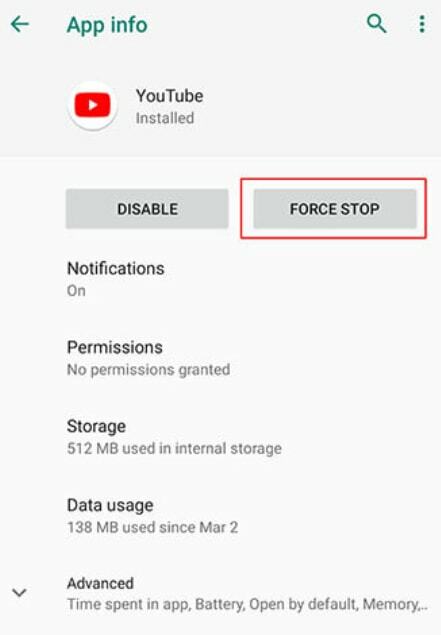
ეს ყველაზე მარტივი მეთოდია და ბევრ შემთხვევაში კარგად მუშაობს. მეთოდი უბრალოდ მოითხოვს აპლიკაციის დახურვას და გადატვირთვას. ხშირად ხდება, რომ თქვენი მოწყობილობა გადატვირთულია რამდენიმე ფონური აპლიკაციით, რაც იწვევს აპის ავარიულ პრობლემებს. აი, როგორ შეგიძლიათ გადატვირთოთ ის, რათა გამოასწოროთ YouTube აპლიკაციის ავარია Android მოწყობილობაზე.
- თქვენს Android მოწყობილობაზე გახსენით პარამეტრები.
- პარამეტრების სიიდან აირჩიეთ "აპები და შეტყობინებები"
- აქ აირჩიეთ Youtube და გახსენით.
- ამომხტარი ფანჯრიდან დააწკაპუნეთ Force stop ოფციაზე.
- როგორც კი აპლიკაცია დაიხურება, ხელახლა გაუშვით, რომ ნახოთ პრობლემა მოგვარებულია თუ არა. თუ არა, მაშინ სცადეთ სხვა ვარიანტები გადასაჭრელად YouTube აპი მუდმივად იშლება Android-ზე
2. გადატვირთეთ თქვენი Android მოწყობილობა
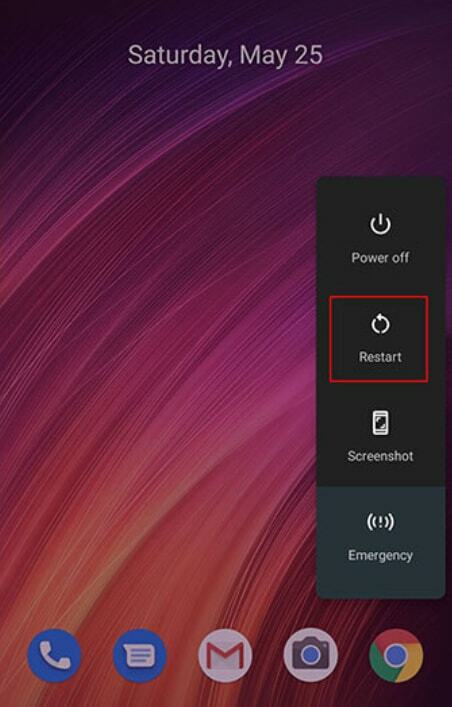
თუ ზემოთ მოყვანილი მეთოდი არ დაგეხმარათ გაასწორეთ YouTube აპი თქვენს Android მოწყობილობაზე ავარიულად, განიხილეთ მისი ერთხელ გადატვირთვა. ამისათვის უბრალოდ დააჭირეთ ჩართვის ღილაკს, სანამ არ გამოჩნდება ამომხტარი ფანჯარა, რომელიც მოგთხოვთ მოწყობილობის გადატვირთვას ან გამორთვას. აირჩიეთ გადატვირთვის ვარიანტი აქ.
ასევე წაიკითხეთ: როგორ მოვაგვაროთ YouTube შავი ეკრანის პრობლემა?
3. ხელახლა დააინსტალირე Youtube
ჯერ კიდევ მაინტერესებს როგორ გამოვასწოროთ YouTube აპის ავარია ანდროიდზე, სცადეთ ხელახლა დააინსტალიროთ Youtube თქვენს მოწყობილობაზე. ამის გაკეთება იზრუნებს ყველა პრობლემურ სფეროზე, რაც გამოიწვევს ახალ დაწყებას.
- აპლიკაციის დეინსტალაციისთვის გადადით თქვენს Android მოწყობილობაზე პარამეტრების ოფციაზე.
- შემდეგ დააჭირეთ აპებს და აირჩიეთ Youtube.
- შემდეგ ეტაპზე დააჭირეთ ღილაკს Uninstall.
- ახლა ისევ დააინსტალირეთ Youtube თქვენს Android მოწყობილობაზე და openPlayStore-ზე.
- მოძებნეთ თქვენი Youtube და დააინსტალირეთ.
4. გაასუფთავეთ ქეში და მონაცემები
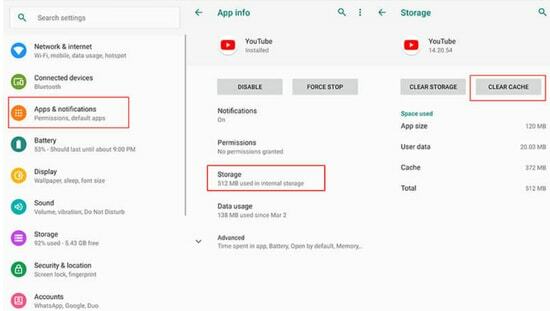
თუ არც ერთი ზემოაღნიშნული მეთოდი არ აქვს გაასწორა YouTube აპი თქვენს Android-ზე ავარიულად მოწყობილობა, მაშინ გირჩევთ გაასუფთავოთ თქვენი Youtube ქეში. ქეში გეხმარებათ თქვენი აპლიკაციების დათვალიერების სიჩქარის გაზრდაში, მაგრამ თუ ის ავარიულად იწყებს მუშაობას, შეიძლება გამოიწვიოს მრავალი პრობლემა „სამწუხაროდ, Youtube შეჩერდა“, რომელიც სიაში ერთ-ერთია.
ასე რომ, თუ გინდა გადაჭრით YouTube აპი მუდმივად არღვევს პრობლემებს თქვენს Android მოწყობილობაზე მაშინ ქეშის კარგ მდგომარეობაში შენარჩუნება აუცილებელია. აი, როგორ შეგიძლიათ ამის გაკეთება.
- გაუშვით პარამეტრების აპი თქვენს Android მოწყობილობაზე.
- გახსენით Apps ვარიანტი და მოძებნეთ Youtube ვარიანტი.
- გახსენით იგი და აირჩიეთ ოფცია „ქეშის გასუფთავება“.
- თუ პრობლემა კვლავ შენარჩუნებულია, შეგიძლიათ სცადოთ მონაცემების გასუფთავება.
- Ეს მოხდება დააფიქსირეთ YouTube აპების ავარია თქვენს Android მოწყობილობაზე და გაუშვებს მას ისევე, როგორც ახლად დაინსტალირებული აპლიკაცია.
ასევე წაიკითხეთ: საუკეთესო Android Cleaner აპები Android ტელეფონის ოპტიმიზაციისთვის
5. ქსელის პარამეტრების გადატვირთვა
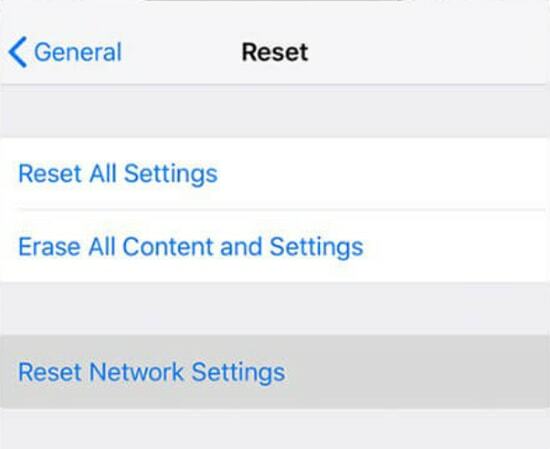
კიდევ ერთი მეთოდი, რომელიც დაგეხმარებათ გამოსწორებაში YouTube აპი ანდროიდზე ჩერდება აღადგენს თქვენი მოწყობილობის ქსელის პარამეტრებს. დაბალი და არასტაბილური ინტერნეტ კავშირი ასევე შეიძლება გამოიწვიოს თქვენი საყვარელი Youtube აპლიკაციის ფუნქციის შეწყვეტა. დროდადრო ქსელის პარამეტრების გადატვირთვამ შეიძლება საოცრება მოახდინოს თქვენთვის. ამისათვის მიჰყევით ქვემოთ მოცემულ ნაბიჯებს.
- გახსენით პარამეტრების აპი, რასაც მოჰყვება "სარეზერვო და გადატვირთვის" ვარიანტი.
- ნაჩვენები სიიდან აირჩიეთ "ქსელის პარამეტრების გადატვირთვა".
6. მეხსიერების სივრცის ოპტიმიზაცია
თქვენი მოწყობილობის მეხსიერების სივრცის გადატვირთვამ ასევე შეიძლება გამოიწვიოს Youtube სტაბილურობის პრობლემები. არასასურველი აპებისა და ფაილებისგან თავის დაღწევა დაგეხმარებათ თქვენი დისკის სივრცის ოპტიმიზაციაში და უზრუნველყოთ მოწყობილობის შეუფერხებელი მუშაობა. თქვენი მოწყობილობიდან არასასურველი და მოცულობითი აპლიკაციების ამოღება თქვენს მოწყობილობას დაბინძურებს.
აქ მოცემულია ნაბიჯები არასასურველი აპების მოსაშორებლად, რათა თავიდან აიცილოთ YouTube აპის ავარია:
- გახსენით პარამეტრების ჩანართი და შემდეგ დააჭირეთ ღილაკს "აპლიკაციები".
- ახლა აირჩიეთ "ჩამოტვირთული აპები".
- ნაჩვენები ვარიანტების სიიდან დაალაგეთ აპლიკაციები, რომელთა წაშლა გსურთ.
7. მოწყობილობის OS-ის განახლება
მოძველებული ოპერაციული სისტემა ასევე შეიძლება იყოს YouTube-ის ხშირი ავარიის პრობლემების ერთ-ერთი მიზეზი. თქვენი მობილური მოწყობილობის ოპერაციული სისტემის უახლეს ვერსიაზე განახლება თავიდან აიცილებს თქვენი Youtube-ის ავარიას და ხელს შეუშლის აპების არასწორ ქცევას.
ასე რომ, თქვენი ოპერაციული სისტემის დროდადრო განახლება გთავაზობთ მარტივ გზას დააფიქსირეთ YouTube აპის ავარია თქვენს Android მოწყობილობაზე.
8. თქვენი Android მოწყობილობის ქარხნული პარამეტრების გადატვირთვა
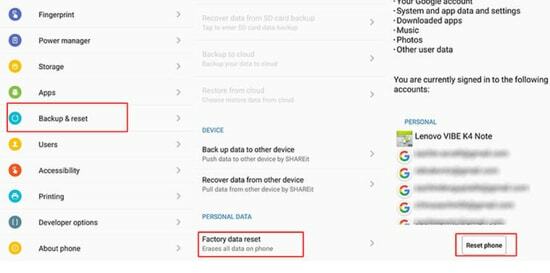
სურათის წყარო: Dr Fone Wondershare
თუ ჯერ კიდევ გიჭირს როგორ გამოვასწოროთ YouTube აპის ავარია ანდროიდზე, და ზემოხსენებული მეთოდები დიდად არ დაგეხმარათ, მაშინ Factory Reset შეიძლება იყოს თქვენი უკანასკნელი საშუალება. Ამის გაკეთება:
- გახსენით პარამეტრების ვარიანტი თქვენს Android მოწყობილობაზე.
- აირჩიეთ "სარეზერვო და გადატვირთვის ვარიანტი", რასაც მოჰყვება ქარხნული მონაცემების გადატვირთვის ვარიანტი.
- დაბოლოს, დააწკაპუნეთ ტელეფონის გადატვირთვის ღილაკზე თქვენი მოწყობილობის ქარხნულად გადატვირთვისთვის.
ასევე წაიკითხეთ: მარტივი გზები თქვენი Android-ის უფრო სწრაფი გასაუმჯობესებლად
ბონუს რჩევა Android-ზე YouTube აპის ავარიის გამოსასწორებლად
9. გამოიყენეთ ძლიერი VPN კავშირი
თუ Youtube-ის გამოყენება აკრძალულია თქვენს რეგიონში, ეს შეიძლება იყოს კიდევ ერთი მიზეზი, რის გამოც თქვენი Youtube მუდმივად იშლება. კარგი VPN კავშირის გამოყენება დაგეხმარებათ თქვენს რეგიონში სხვაგვარად აკრძალულ აპლიკაციებზე წვდომაში და ამავდროულად უზრუნველყოთ სრული უსაფრთხოება და ანონიმურობა.
დასკვნა
ასე რომ, ეს არის ის, Android-ის მომხმარებლები. ვიმედოვნებთ, რომ ჩვენს ბლოგს შეუძლია უპასუხოს თქვენს ყველა კითხვას როგორ დავაფიქსიროთ YouTube-ის ავარია ანდროიდზე. წაიკითხეთ და ნახეთ, ზემოთ ჩამოთვლილი მეთოდებიდან რომელია თქვენთვის საუკეთესო.
გარდა ამისა, ყოველთვის გახსოვდეთ Android მოწყობილობების მეხსიერების სივრცის ოპტიმიზაცია და თავიდან აიცილოთ მათი გადატვირთვა არასასურველი და დიდი აპლიკაციებით. თუ ფიქრობთ, რომ ჩვენ გამოგვრჩა რაიმე სასარგებლო მეთოდი, რომელიც ხელს უშლის YouTube აპის ავარიას Android-ზე, გთხოვთ მოგერიდებათ გაგვიზიაროთ თქვენი გამოხმაურება.